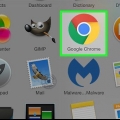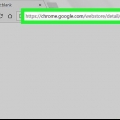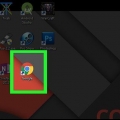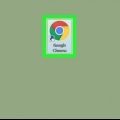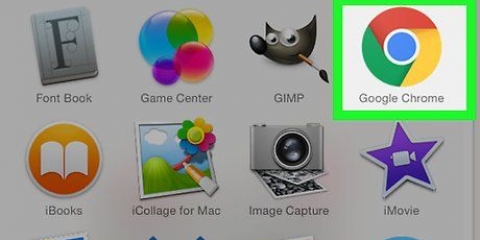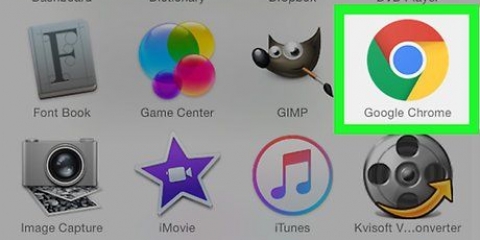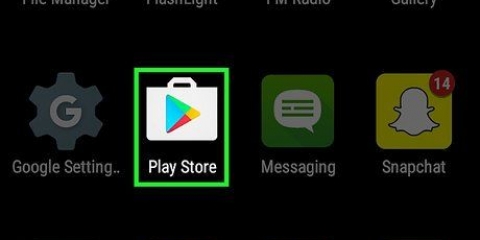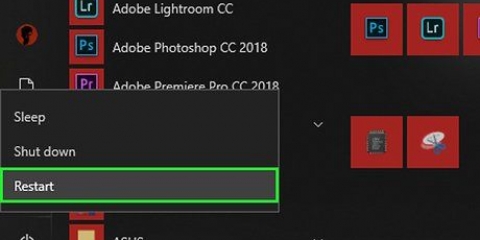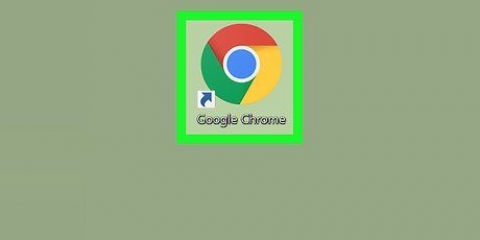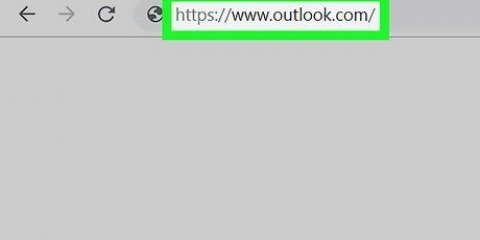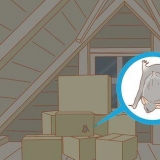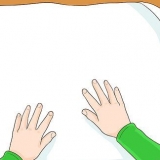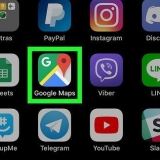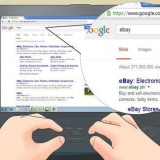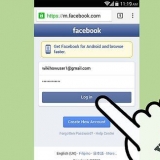Blocca il porno in google chrome
Questo articolo ti insegnerà come bloccare i siti Web pornografici in Google Chrome. Sebbene non sia possibile bloccare il porno utilizzando le impostazioni di Chrome, puoi installare un`estensione di Chrome per bloccare il porno. Non puoi bloccare il porno su iPhone o versioni Android di Google Chrome.
Passi
Metodo 1 di 2: con Anti-Porn Pro

1. Vai alpagina di estensione di Anti-Porn Pro. Verrà visualizzata una finestra dell`estensione Anti-Porn Pro.

2. clicca suAGGIUNGI A CHROME nell`angolo in alto a destra della finestra di Anti-Porn Pro.

3. clicca suAggiungi estensione quando richiesto. Questo aggiungerà l`estensione Anti-Porn Pro al tuo browser Chrome.

4. Visita il sito Web dello sviluppatore dell`estensione. Vai a http://www.nuvola.com/. Puoi creare qui un account che consenta di bloccare questa estensione in modo che nessuno possa modificare le tue impostazioni.

5. clicca suAccedere in alto a destra della pagina web.

6. clicca suIscriviti. Questo link fa parte del blurb `Nessun account? Iscriviti ora!` sotto il pulsante `Accedi` in questa pagina.

7. Inserisci il tuo indirizzo email. Digita l`indirizzo email che desideri utilizzare nel campo di testo "Nome utente" nella parte superiore della pagina.

8. Inserisci la tua password due volte. Digita la password che desideri utilizzare nella casella di testo `Password` e poi inseriscila di nuovo nella casella `Ripeti password`.

9. clicca suIscriviti. Questo pulsante blu è in fondo alla pagina. Questo creerà il tuo account. Un`e-mail di conferma verrà inviata al tuo indirizzo e-mail.

10. conferma il tuo indirizzo email. Vai alla tua casella di posta elettronica, fai clic sull`e-mail "Benvenuto in Cloadacl - Attivazione dell`account utente" per aprirla, quindi fai clic sul collegamento a destra del testo "Utilizza il collegamento sottostante per attivare il tuo account" nell`e-mail stessa.
Assicurati di controllare anche la cartella Spam (e la cartella Aggiornamenti in Gmail) se non vedi questa email dopo circa cinque minuti.

11. Fare clic sull`icona di Anti-Porn Pro. Sembra un globo blu nell`angolo in alto a destra di Chrome. Apparirà un menu a tendina.

12. clicca suImpostazioni. Questa opzione si trova nella parte inferiore del menu a discesa. Facendo clic su questo si aprirà la pagina delle impostazioni di Anti-Porn Pro.

13. Seleziona la casella "Attiva la protezione con password". Fai clic sulla casella a sinistra dell`intestazione "Attiva la protezione con password" nella parte superiore della pagina.

14. Inserisci il tuo indirizzo email e password. Inserisci l`indirizzo e-mail e la password che hai utilizzato per creare il tuo account Cloudacl rispettivamente nei campi "Email come nome utente" e "Password". Troverai questi campi nella sezione "Attiva la protezione con password".
A seconda delle impostazioni dei cookie di Chrome, potrebbe non essere necessario inserire un indirizzo e-mail e una password dopo aver selezionato la casella "Attiva la protezione con password".

15. clicca suAccedere. Questo bloccherà la pagina delle impostazioni di Anti-Porn Pro. Il tuo browser Chrome ora dovrebbe bloccare tutti i contenuti per adulti.

16. Apri la pagina delle estensioni di Chrome. genere chrome://estensioni nella barra degli indirizzi di Chrome e premere ↵ Entra. Verrà visualizzato un elenco delle tue estensioni.

17. Scorri verso il basso fino all`estensione Anti-Porn Pro. Se Anti-Porn Pro è l`unica estensione nell`elenco, non è necessario scorrere verso il basso.

18. Seleziona la casella "Consenti in incognito". Si trova sotto il nome dell`estensione sul lato sinistro della pagina. Ciò impedirà alle persone di utilizzare la modalità di navigazione in incognito per ignorare le impostazioni dell`estensione.
Metodo 2 di 2: Con Adult Blocker

1. Vai alPagina di estensione di Adult Blocker. Questo aprirà la finestra Adult Blocker.

2. clicca suAGGIUNGI A CHROME. È un pulsante blu nell`angolo in alto a destra della finestra.

3. clicca suAggiungi estensione quando richiesto. Questo installerà Adult Blocker nel tuo browser Chrome.

4. Fare clic sull`icona Bloccante per adulti. Sembra la sagoma di un bambino e si trova nell`angolo in alto a destra della pagina di Chrome. Verrà visualizzato un menu a discesa.

5. Inserisci una password. Immettere una password nei campi password `Password` e `Reinserire` nella casella a discesa.

6. clicca suSalva. Ciò applicherà la password nelle impostazioni di Adult Blocker, rendendo impossibile per chiunque altro disabilitare Adult Blocker.

7. Apri la pagina delle estensioni di Chrome. genere chrome://estensioni nella barra degli indirizzi di Chrome e premere ↵ Entra. Verrà visualizzato un elenco delle tue estensioni.

8. Scorri verso il basso fino all`estensione Adult Blocker. Se Adult Blocker è l`unica estensione nell`elenco, non è necessario scorrere verso il basso.

9. Seleziona la casella "Consenti in incognito". Si trova sotto il nome dell`estensione sul lato sinistro della pagina. Ciò impedirà alle persone di utilizzare la modalità di navigazione in incognito per ignorare le impostazioni dell`estensione.
Consigli
Se vuoi bloccare solo alcuni siti, puoi farlo blocca in tutti i tuoi browser modificando i file host del tuo computer.
Avvertenze
- Gli utenti senza restrizioni potranno rimuovere le estensioni da Google Chrome.
Articoli sull'argomento "Blocca il porno in google chrome"
Condividi sui social network:
Popolare